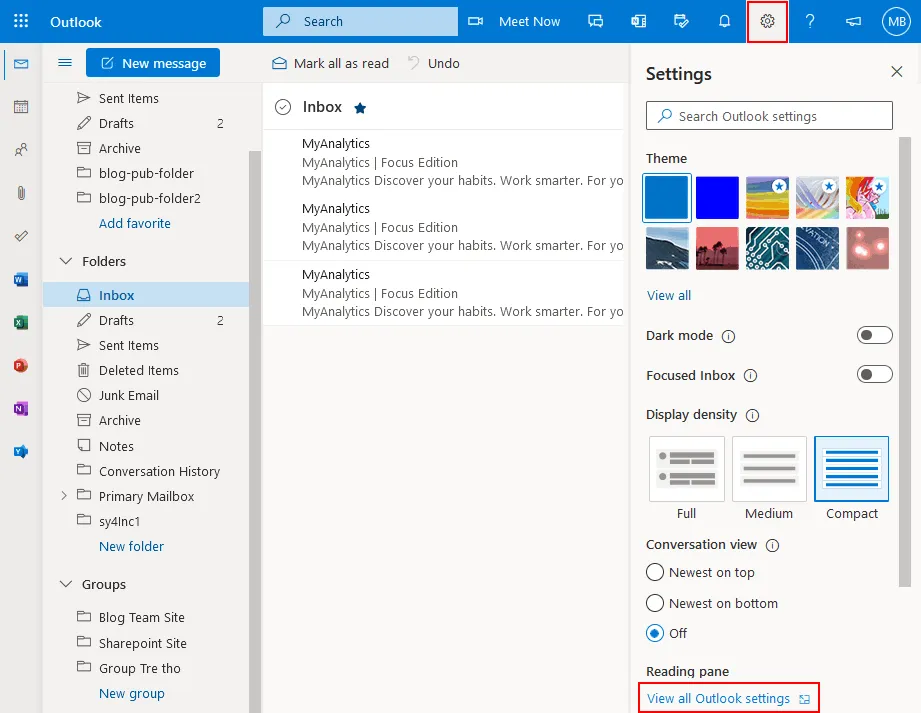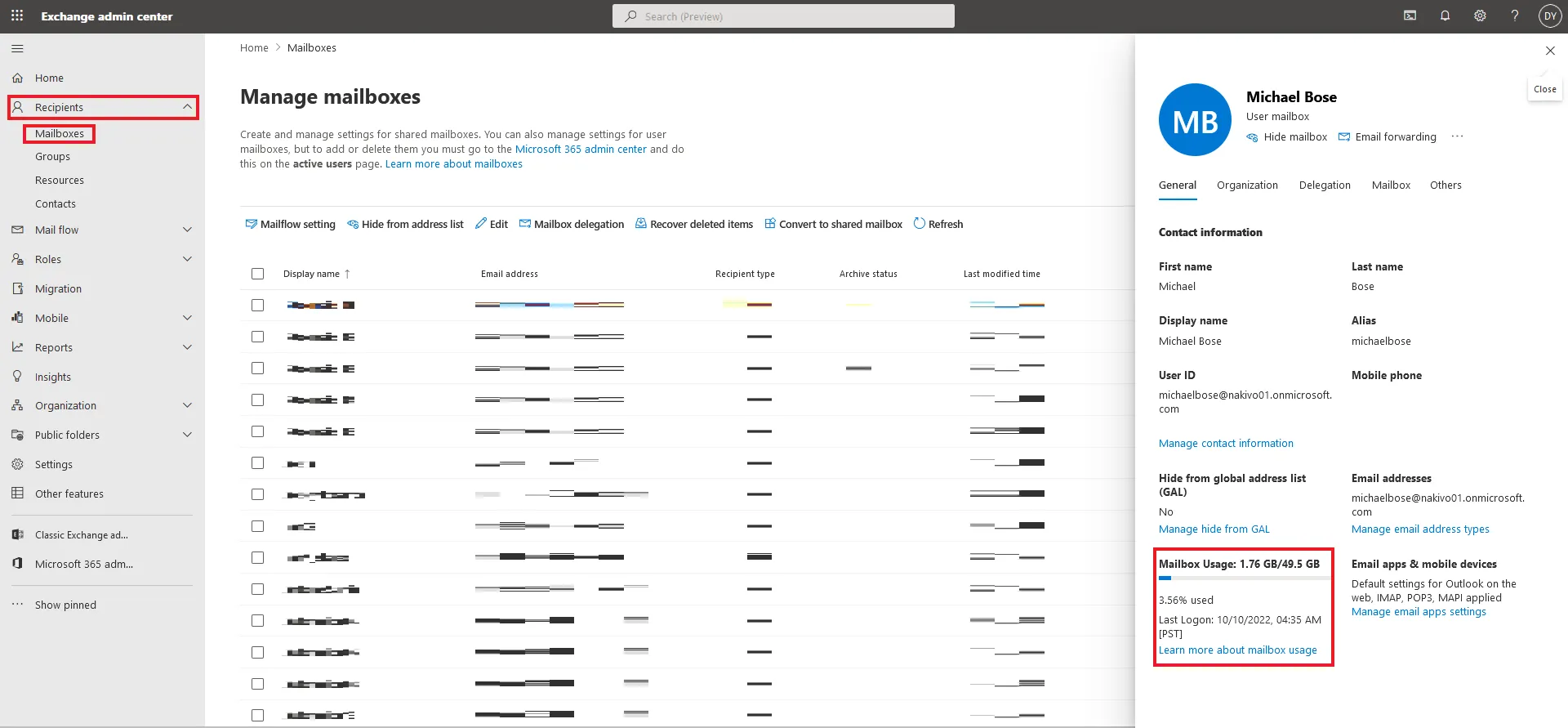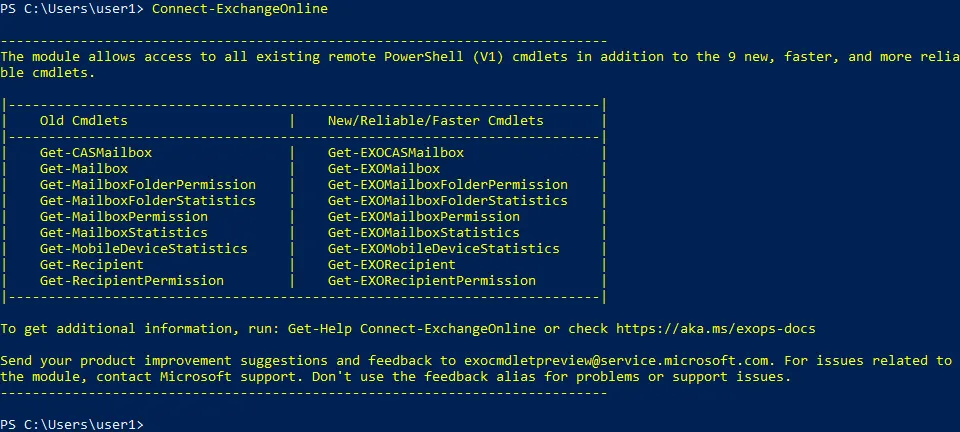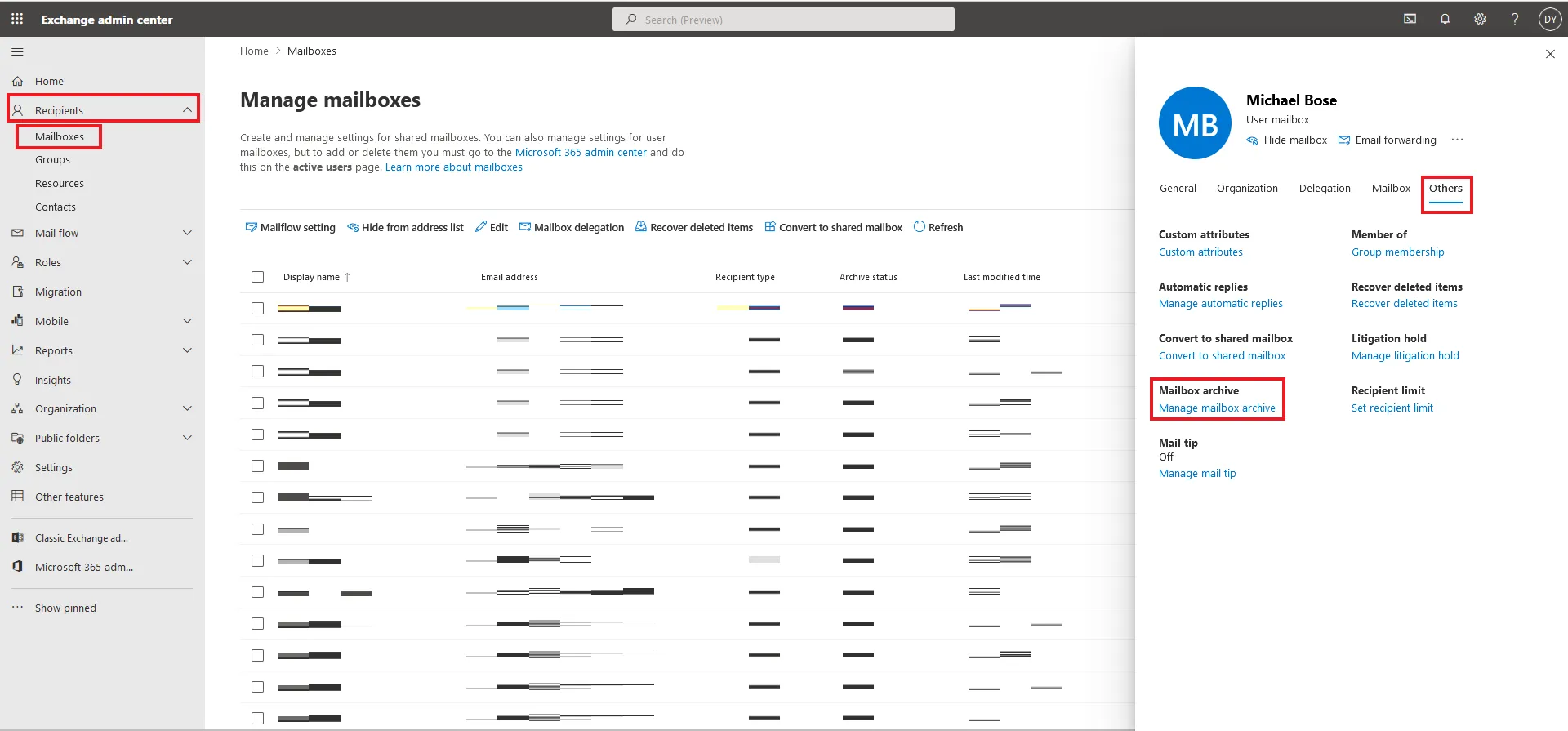خدمات البريد الإلكتروني الخاصة بـ Microsoft مدرجة في جميع خطط اشتراك Office 365 تقريبًا. ومع ذلك، تختلف حدود حجم صندوق البريد Exchange Online من Microsoft 365 إلى آخر. إذا تم الوصول إلى الحد، قد لا يتمكن المستخدم من إرسال أو تلقي رسائل البريد الإلكتروني. الإصلاح هو توسيع حجم البريد.
في هذا المنشور، نشرح كيفية فحص حدود حجم صندوق البريد في Office 365 وكيفية زيادتها عبر PowerShell
حدود تخزين البريد في Exchange Online
حدود تخزين Office 365 لصناديق البريد تختلف باختلاف خطط الاشتراك وتعتمد على نوع البريد والرخصة المخصصة للمستخدم. في وقت كتابة هذا المنشور، حجم البريد القياسي لمعظم خطط الاشتراك هو 50 جيجابايت (GB).
حد حجم صندوق البريد في Office 365 لأفضل خطة اشتراك هو 100 جيجابايت. فيما يتعلق بصناديق البريد الأرشيفية، تبلغ حدود تخزين Office 365 للبريد 50 جيجابايت لمعظم خطط الاشتراك. تشمل خطط الاشتراك المتطورة 1.5 تيرابايت من سعة التخزين الأرشيفية مع قدرات توسيع تلقائي.
حدود التخزين عبر خطط Microsoft Office 365
| صندوق بريد | صندوق بريد الأرشيف | |
| Microsoft 365 Business Basic | 50 جيجابايت | 50 جيجابايت |
| Microsoft 365 Business Standard | 50 جيجابايت | 50 جيجابايت |
| Microsoft 365 Business Premium | 50 جيجابايت | 1.5 تيرابايت |
| Microsoft 365 Enterprise E3 | 100 جيجابايت | 1.5 تيرابايت |
| Microsoft 365 Enterprise E5 | 100 جيجابايت | 1.5 تيرابايت |
| Office 365 Enterprise E1 | 50 جيجابايت | 50 جيجابايت |
| Office 365 Enterprise E3 | 100 جيجابايت | 1.5 تيرابايت |
| Office 365 Enterprise E5 | 100 جيجابايت | 1.5 تيرابايت |
| Office 365 Enterprise F3 | 2 جيجابايت | غير متوفر |
حدود التخزين في الخطط المستقلة
| صندوق بريد | صندوق بريد الأرشيف | |
| خادم تبادل | 2 جيجابايت | 100 جيجابايت |
| Exchange Online Plan 1 | 50 جيجابايت | 50 جيجابايت |
| Exchange Online Plan 2 | 100 جيجابايت | 1.5 تيرابايت |
| Exchange Online Kiosk | 2 جيجابايت | غير متاح |
تأكد من اختيار مجموعة Microsoft Office 365 التي تناسب احتياجات عملك لتجنب دفع تكاليف إضافية لمساحة تخزين قد لا تحتاج إليها.
ماذا يحدث عندما يتم الوصول إلى حد حجم البريد الوارد؟
هناك ثلاث حدود وفقًا لحصص تخزين البريد الإلكتروني المكونة: حد التحذير وحد الإرسال والاستقبال. يتلقى المستخدمون رسالة تنبيه في كل مرة يتم فيها الوصول إلى أحد هذه الحدود.
- حد التحذير: هذا إشارة إلى أن المستخدم على وشك الوصول إلى حدود تخزين البريد الإلكتروني لـ Office 365 ويجب حذف الرسائل غير الحرجة. إذا لم يتم تحرير المساحة، يتم تعطيل إرسال الرسائل البريدية.
- حد الإرسال: لا يستطيع المستخدم إرسال رسائل بريد إلكتروني بعد الآن. يمكن حل هذه المشكلة عن طريق حذف الرسائل من صندوق البريد. لا يزال بإمكان المستخدم استقبال رسائل البريد الإلكتروني.
- الحد الأقصى للإرسال/الاستلام: يمكن للمستخدم أن لا يرسل أو يستقبل الرسائل الإلكترونية حتى يتم تحرير تخزين البريد الإلكتروني. يتم تسليم تقرير عدم التسليم (NDR) إلى المرسل.
طرق لزيادة حجم صندوق بريد Office 365
هناك عدة طرق لزيادة أحجام صناديق البريد لمستخدمي Office 365، ولكن يجب توفر شروط معينة لكل طريقة. وإلا، لتحرير تخزين صندوق البريد، يجب عليك أرشفة الرسائل القديمة أو حذف الرسائل. تُشرح الطرق التي يمكن أن تساعدك في تجنب مشاكل تخزين البريد الإلكتروني في Office 365 أدناه:
- ترقية خطة الاشتراك: هذه الطريقة بسيطة ولكنها تتطلب تكاليف إضافية. يمكنك شراء اشتراك Microsoft Office 365 أكثر تقدمًا يوفر حدودًا أعلى لـ Exchange Online لصناديق البريد.
- تحرير الحصص: يمكن للمسؤولين تعيين حصص صندوق البريد وتحرير الحد الإنذاري والحد الأقصى للإرسال والحد الأقصى للإرسال/الاستلام. ومع ذلك، لا يمكن تجاوز هذه القيم حد الاشتراك في Office 365 المستخدم حاليًا. بشكل افتراضي، يتم تعيين الحصة التحذيرية على 98% من الحجم الأقصى لصندوق البريد، ويتم تعيين الحصة للإرسال على 99%، ويتم تعيين الحصة للإرسال/الاستلام على 100% من سعة صندوق البريد في Office 365. يمكن لمسؤولي Office 365 تحرير حدود حجم صناديق Office 365 للمستخدمين بشكل مركزي.
- تمكين الأرشفة: يسمح أرشيف البريد الإلكتروني لك بتمكين 50 جيجابايت أو 100 جيجابايت من مساحة تخزين البريد الإلكتروني الإضافية في السحابة بحيث يمكنك أرشفة الرسائل القديمة دون حذفها. تدعم خطط الاشتراك الأعلى حتى 1.5 تيرابايت من مساحة التخزين للأرشيف لمستخدم واحد. في هذه الحالة، عند استخدام 100 جيجابايت من مساحة التخزين للأرشيف، يتم توفير 100 جيجابايت إضافية من مساحة تخزين الأرشيف عبر الإنترنت في Office 365. تُسمى هذه الميزة “التوسع التلقائي”. لا يمكن للمستخدم استخدام أرشيف البريد الإلكتروني لأغراض أخرى غير أرشفة رسائل البريد الإلكتروني الخاصة بهم. على سبيل المثال، لا يُسمح بأرشفة رسائل البريد الإلكتروني للمستخدمين الآخرين. بينما يتم تخزين بيانات صندوق البريد الرئيسي في السحابة ويمكن أيضًا تخزينها في عميل بريد إلكتروني، يتم تخزين بيانات صندوق البريد الأرشيفي فقط في السحابة.
- حذف البيانات غير الضرورية: يمكن للمستخدمين حذف الرسائل الإلكترونية التي لم يعدوا بحاجة إليها من صندوق بريد لتحرير مساحة التخزين. يمكنك أيضًا نسخ احتياطية لـ Microsoft Office 365 لبيانات البريد الإلكتروني إلى موقع مخصص، ثم حذف هذه الرسائل من تخزين السحابة في Office 365.
ملاحظة: إذا كنت تستخدم عميل بريد إلكتروني (على سبيل المثال، Microsoft Office Outlook) وحذفت رسائل البريد الإلكتروني في العميل، فعليك التحقق مما إذا تم حذف الرسائل أيضًا على الجانب السحابي في Outlook Online.
- إذا كنت تستخدم POP3 لاستقبال البريد الإلكتروني وتم تكوين عميل بريد لترك نسخة من الرسالة على خادم بريد، فإن حذف الرسالة في عميل البريد لا يحذف الرسالة على خوادم البريد في Microsoft 365. عليك فتح واجهة الويب لـ Outlook Online وحذف الرسائل من تخزين البريد الإلكتروني في السحابة.
- إذا كنت تستخدم بروتوكول IMAP، فإن البريد الإلكتروني يتم مزامنته تمامًا بين عميل البريد الإلكتروني وخادم البريد الإلكتروني. إذا قمت بحذف رسالة البريد الوارد من عميل البريد، فإن هذه الرسالة ستحذف أيضًا من خادم البريد.
- إذا تم تكوين عميل البريد الإلكتروني الخاص بك لترك نسخة من العناصر المُرسلة على خادم بريد عند استخدام بروتوكول SMTP (عند استخدام عميل بريد لـ Exchange Online)، فيجب عليك التحقق من هذه الرسائل في Outlook Online. يمكنك حذف الرسائل من تخزين البريد السحابي لـ Office 365 إذا لزم الأمر.
- زيادة حجم صندوق البريد في Office 365: يمكن لمسؤولي Office 365 زيادة حجم صندوق البريد في PowerShell إذا دعمت خطة الاشتراك هذه العملية. يمكن استخدام هذه الطريقة إذا كان الحد الأقصى لحجم صندوق البريد القديم لا يزال يُطبق على البريد الإلكتروني، وقامت مايكروسوفت بزيادة الحد الأقصى لحجم صندوق البريد لخطة الاشتراك المستخدمة (على سبيل المثال، تم زيادة الحد في عامي 2013 و 2016 لخطط الاشتراك Office 365 E3 و E5). إذا كنت قد أنشأت صندوق بريد قبل عام 2016، فيمكنك استخدام هذه الطريقة لزيادة حدود تخزين البريد الإلكتروني في Office 365 من 25 جيجابايت إلى 50 جيجابايت ومن 50 جيجابايت إلى 100 جيجابايت، اعتمادًا على خطتك.
عليك أن تضع في اعتبارك أن زيادة الحد الأقصى لحجم صندوق البريد لا تؤثر على القيود الأخرى مثل حجم البريد الإلكتروني، وحدود دليل العناوين، عدد مجلدات صندوق البريد، وحدود الإرسال، إلخ.
كيفية التحقق من حجم صندوق البريد في Office 365؟
A user can check the used space of their own mailbox in Outlook Online. Office 365 administrators can check the used space of any user in the Exchange admin center. Both methods are detailed below.
التحقق من حدود التخزين في Outlook Online لـ Office 365https://outlook.office.com .
- فتح Outlook على الإنترنت في متصفح ويب عن طريق الذهاب إلى https://outlook.office.com.
- تسجيل الدخول إلى حساب Microsoft Office 365 الخاص بك.
- في أعلى الزاوية اليمنى من واجهة الويب لـ Outlook على الإنترنت، انقر على أيقونة الإعدادات. تفتح شريط الإعدادات.
- في أسفل شريط العرض، انقر على عرض جميع إعدادات Outlook.
- في نافذة الإعدادات، انتقل إلى العامة > التخزين.
على صفحة التخزين، يمكنك رؤية المساحة المستخدمة وحجم التخزين البريدي الأقصى. يتم تصنيف الرسائل حسب الألوان في الرسم البياني. يتم عرض حجم كل مجلد بريد إلكتروني في Outlook على الإنترنت للمستخدم الحالي تحت الرسم البياني.

فحص حدود تخزين Office 365 في مركز إدارة Exchange
- فتح مركز الإدارة Exchange في متصفح ويب عن طريق الذهاب إلى https://admin.exchange.microsoft.com.
- تسجيل الدخول بشهادة حساب مسؤول Office 365.
- في الشريط الجانبي للتنقل، انتقل إلى المتلقيين > البريد الإلكتروني. يتم عرض قائمة بالبريد الإلكتروني لـ Office 365 للمؤسسة.
- اضغط على الحساب المطلوب لـ Office 365 لفتح تفاصيل المستخدم في شريط العرض الذي يظهر على الجانب الأيمن من الواجهة.
- يتم عرض معلومات حول حجم صندوق البريد الإلكتروني لـ Office 365 للمستخدم المحدد في الجزء السفلي.
كيفية زيادة حجم صندوق البريد في Office 365 في PowerShell
بينما يمكنك فحص حجم البريد في واجهة الويب ، يمكنك زيادة حجم صندوق البريد في Office 365 فقط في PowerShell. قبل القيام بذلك ، تحتاج إلى تشغيل Windows PowerShell كمسؤول:
- انقر بدء ، اكتب cmd ، انقر بزر الماوس الأيمن على اختصار cmd ، وفي القائمة المنبثقة ، انقر تشغيل كمسؤول.
- قم بالاتصال بـ Exchange Online PowerShell. من الضروري القيام بهذه الخطوة لاستخدام الأمريكية لإدارة Exchange Online.
- استخدم هذا الأمر لفتح نافذة الحوار وإدخال بيانات اعتماد المسؤول لحساب Office 365 الخاص بك:
$UserCredential = Get-Credential
ملاحظة: يتم حفظ البيانات المدخلة في متغير.
- قم بإنشاء جلسة Exchange Online جديدة باستخدام البيانات المدخلة مسبقًا:
$Session = New-PSSession -ConfigurationName Microsoft.Exchange -ConnectionUri https://outlook.office365.com/powershell-liveid/ -Credential $UserCredential -Authentication Basic -AllowRedirection
Import-PSSession $Session -DisableNameChecking
- الآن يمكنك التحقق من حجم صندوق البريد للمستخدم بتشغيل الأمر التالي:
Get-Mailbox <معرّف المستخدم> | Select *quota
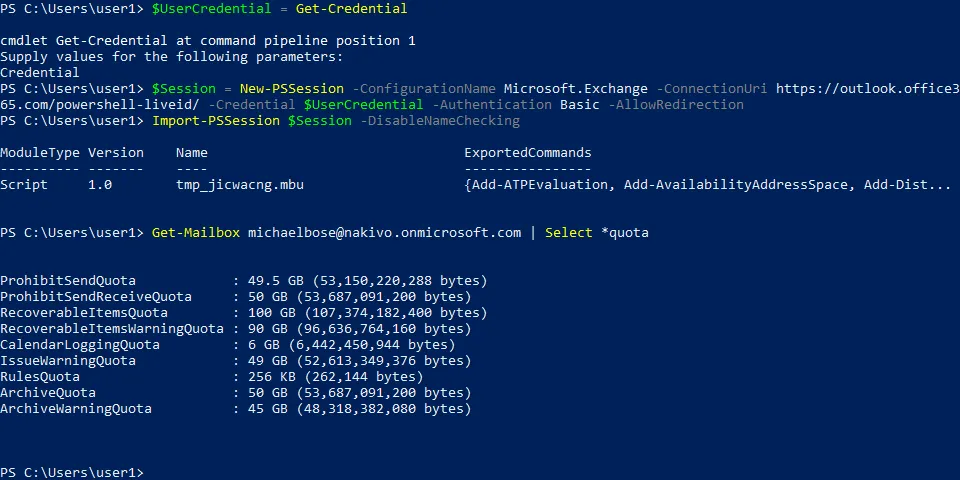
- في هذه الخطوة، يمكنك تشغيل الأمر لزيادة حد حجم صندوق البريد في Office 365:
Set-Mailbox <معرّف المستخدم> -ProhibitSendQuota <قيمة> -ProhibitSendReceiveQuota <قيمة> -IssueWarningQuota <قيمة>
حيث:
- ProhibitSendQuota، ProhibitSendReceiveQuota و IssueWarningQuota هي الحدود المناسبة للتخزين لصندوق البريد في Office 365. يجب أن تكون قيمة ProhibitSendQuota أقل من أو تساوي قيمة ProhibitSendReceiveQuota. يجب أن تكون قيمة IssueWarningQuota أقل من أو تساوي قيمة ProhibitSendQuota.
- <معرّف المستخدم> هو عنوان بريد إلكتروني لمستخدم Office 365 أو اسم مبادئ المستخدم أو معرّف عالمي فريد (GUID).
- <قيمة> هي كمية التخزين بالغيغابايت أو الميغابايت أو الكيلوبايت (GB أو MB أو KB).
يمكنك تحديد قيمة أقل لـ IssueWarningQuota لتنبيه المستخدم في الوقت المناسب بشأن انتهاء مساحة تخزين صندوق البريد المجانية.
في هذا المثال، يتم استخدام الأمر التالي:
قم بتعيين البريد مايكلبوس@nakivo.onmicrosoft.com -ProhibitSendQuota 98 جيجابايت -ProhibitSendReceiveQuota 99 جيجابايت -IssueWarningQuota 97 جيجابايت
ملاحظة: يعمل هذا الأمر فقط إذا كانت الرخصة (خطة الاشتراك) تدعم توسيع حجم البريد الإلكتروني.
أوامر أخرى لإدارة حجم البريد الإلكتروني
في PowerShell، يمكنك فحص الحجم الحالي لبريدات الإلكتروني لجميع حسابات Office 365 في مؤسسة. يتم عرض النتيجة في خرج الوحدة النمطية كقائمة، ولا يتوجب عليك النقر فوق خصائص كل مستخدم في واجهة المستخدم الرسومية لمركز الإدارة.
- قم بالاتصال بـ Exchange Online لاستخدام الوحدة النمطية الجديدة مع الأوامر الجديدة:
- قم بتنزيل بيانات البريد الإلكتروني إلى المتغير باستخدام الأمر:
$exomailboxsize = (Get-EXOMailbox | Get-EXOMailboxStatistics)
- يمكنك فرز البريد الإلكتروني حسب الحجم:
$exomailboxsize | select TotalItemSize, DisplayName | sort -Property TotalItemSize -Descending
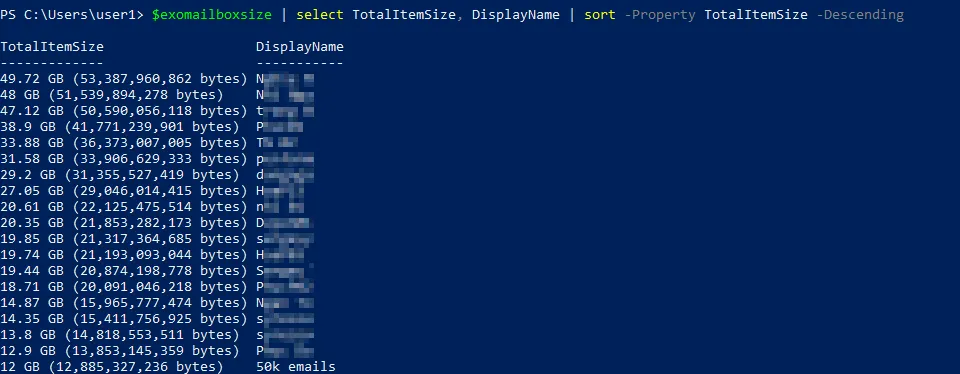
ملاحظة: هذا الأمر مريح لتحديد المستخدمين الذين تكون صناديق البريد لديهم كاملة أو تقترب من الانتهاء.
تغيير الحصص للمستخدمين المتعددين
يمكنك تغيير حصص حجم صندوق بريد Office 365 لعدة أشخاص بأمر واحد:
Get-Mailbox | Set-Mailbox -ProhibitSendQuota <القيمة> -ProhibitSendReceiveQuota <القيمة> -IssueWarningQuota <القيمة>
يمكنك أيضًا استخدام المرشحات وتغيير حد حجم صندوق بريد Office 365 لحسابات قسم بأكمله:
Get-User | where {$_.Department -eq “اسم_القسم”} | Get-Mailbox | Set-Mailbox -ProhibitSendQuota <القيمة> -ProhibitSendReceiveQuota <القيمة> -IssueWarningQuota <القيمة>
أغلق جلسة PowerShell بعد الانتهاء من العمل مع Exchange Online:
Remove-PSSession $Session
كيفية تمكين صندوق بريد أرشيف؟
امتلاك صندوق بريد أرشيف يمنحك مساحة تخزين إضافية لحفظ الرسائل التي لا ترغب في حذفها. اتبع الخطوات أدناه لتمكين صندوق بريد أرشيف:
- افتح مركز إدارة التبادل.
- انتقل إلى المستلمين > صناديق البريد في شريط التنقل وحدد مستخدم Office 365 المطلوب.
- في اللوحة المعروضة، انقر فوق غير ذلك ثم حدد إدارة صندوق البريد الأرشيف تحت صندوق البريد الأرشيف.
- في اللوحة المعروضة التي تم فتحها، انقر فوق التبديل لتشغيل خيار صندوق البريد الأرشيف. انقر فوق حفظ وأغلق اللوحة المعروضة.
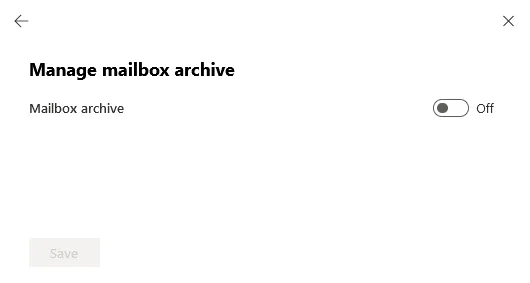
عند تمكين أرشفة صندوق البريد، يتم عرض كمية التخزين المستخدمة في أرشيف صندوق البريد على الشريط. بشكل افتراضي، يتم عرض تحذير عند استخدام 90% من التخزين للأرشيف.
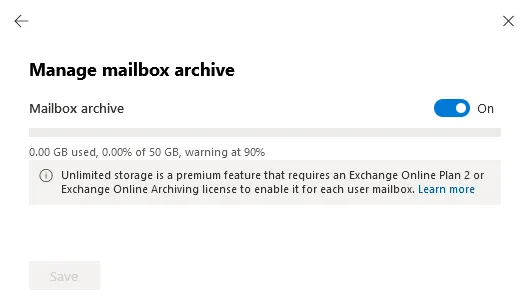
هناك أيضًا أوامر لتمكين أرشفة صندوق البريد في PowerShell:
- لتمكين أرشفة صندوق البريد لمستخدم واحد:
Enable-Mailbox -Identity <اسم المستخدم> -Archive
حدد الاسم الصحيح للمستخدم بدلاً من <اسم المستخدم>.
- لتمكين الأرشفة لجميع صناديق البريد:
Get-Mailbox -Filter {ArchiveGuid -Eq “00000000-0000-0000-0000-000000000000” -AND RecipientTypeDetails -Eq “UserMailbox”} | Enable-Mailbox -Archive
- للتحقق من الصناديق البريدية التي تم تكوينها لاستخدام أرشيف صندوق البريد:
Get-Mailbox -Archive
- إذا كان خطة الاشتراك تدعم الأرشفة الآلية غير المحدودة، يمكنك تمكين هذه الميزة باستخدام الأمر:
Enable-Mailbox -Identity المستخدم -AutoExpandingArchive
A user can move emails to the archive mailbox manually to free up mailbox storage space. However, Office 365 administrators can configure retention policies to move old emails to the archived mailbox automatically. Administrators can also configure a policy to delete old emails automatically. The default Exchange Online retention policy set after enabling archiving involves archiving emails that are older than two years.
الاستنتاج
الآن تعرف كيفية التحقق من حدود حجم صندوق البريد في Office 365 لجميع المستخدمين داخل منظمتك وزيادتها عند الضرورة باستخدام PowerShell. تأكد من تكوين هذه الإعدادات بشكل صحيح لتجنب فقدان الرسائل الهامة.
Source:
https://www.nakivo.com/blog/how-to-increase-mailbox-size-in-exchange-online/